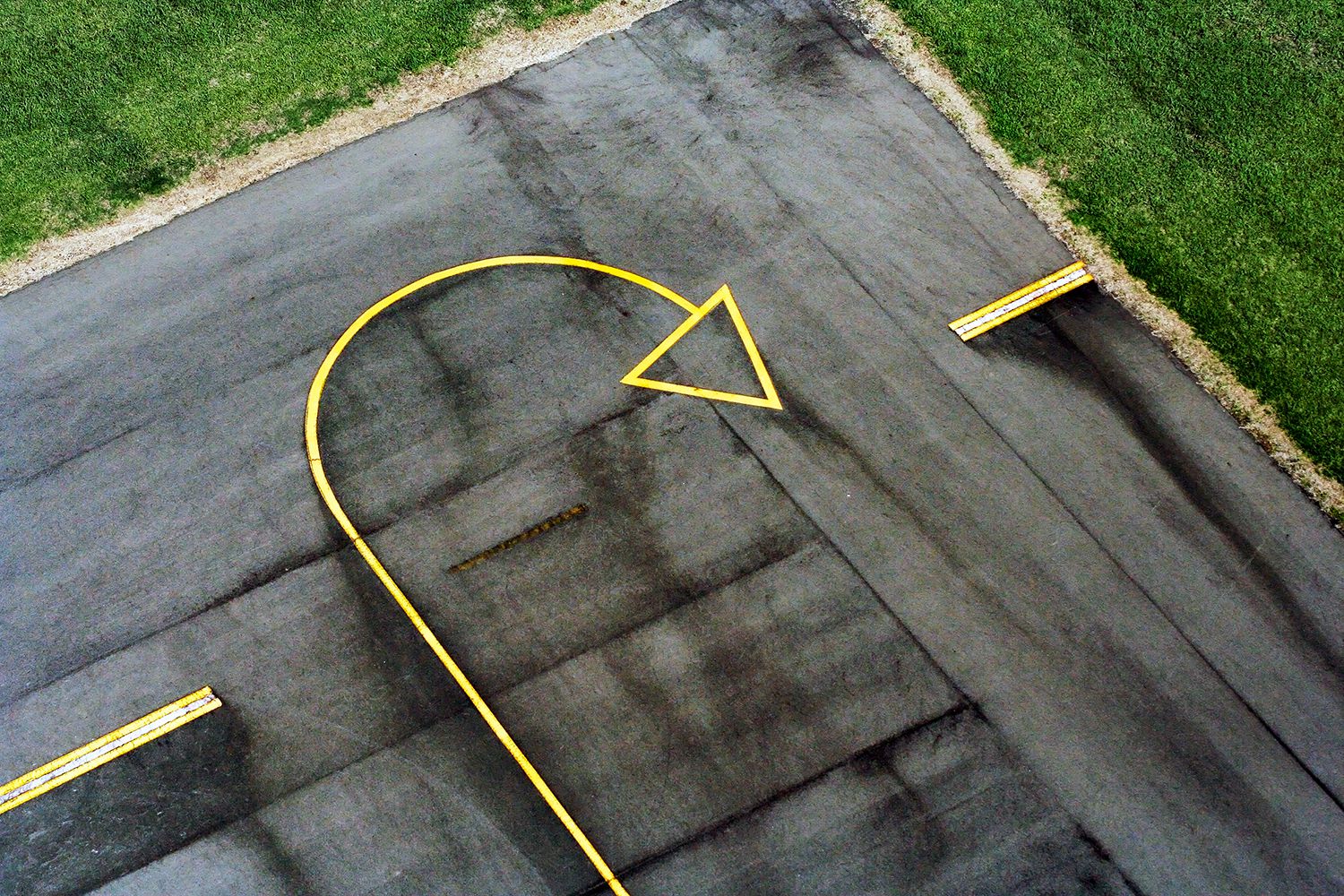Resume on kätevä tapa macOS:ssä ja OS X:ssä saada sinut nopeasti takaisin siihen, mitä teit sovelluksessa, kun käytit sitä viimeksi. Se muistaa ikkunan, joka oli avoinna, kun suljet sovelluksen, ja avaa sen (tai sen) automaattisesti, kun seuraavan kerran avaat sovelluksen. CV voi olla hyödyllinen; se voi myös olla yksi ärsyttävimmistä Mac-ominaisuuksista. Applen on tarjottava käyttäjäystävällinen käyttöliittymä, jolla voit hallita, miten Resume toimii yksittäisten ohjelmien ja koko järjestelmän kanssa. Kunnes niin tapahtuu, tämä vihje antaa sinulle mahdollisuuden hallita Resume-toimintoa. Tämän artikkelin tiedot koskevat macOS Catalinaa (10.15) Mac OS X Lioniin (10.7).
Hallitse ansioluetteloa
Resume on järjestelmäasetus, jonka avulla voit ottaa ominaisuuden käyttöön tai poistaa sen käytöstä maailmanlaajuisesti. Ota Jatka käyttöön tai poista se käytöstä kaikissa sovelluksissa noudattamalla näitä ohjeita.
-
Valitse Järjestelmäasetukset -lta Omenavalikko tai napsauta -kuvaketta Telakka†
-
Valitse Kenraali asetusten paneeli.
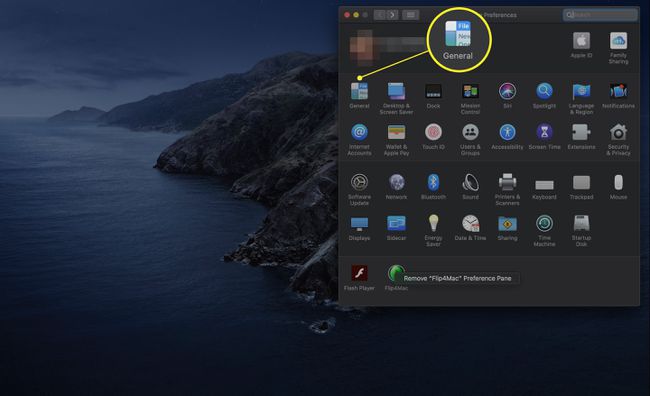
-
Ota Jatka käyttöön varmistamalla, että ruutu on vieressä Sulje ikkunat poistuessasi sovelluksesta on tekemässä ei siinä on valintamerkki. Voit poistaa CV:n käytöstä merkitsemällä valintaruudun.
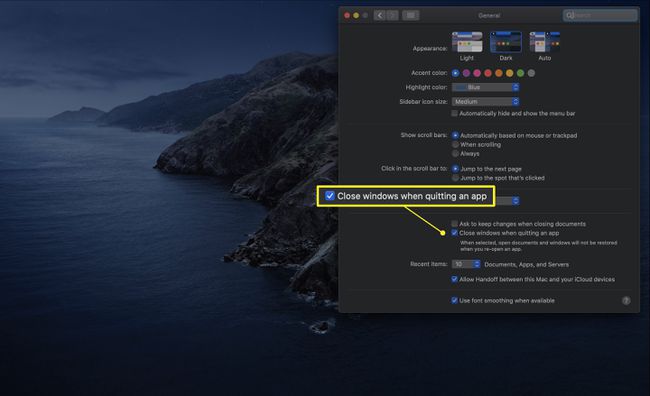
Ota Jatka käyttöön OS X Lionissa merkitsemällä valintamerkki kohtaan Palauta ikkunat suljettaessa ja avattaessa sovelluksia uudelleen laatikko.
Yleisen jatkamisen ottaminen käyttöön tai poistaminen käytöstä ei ole paras tapa hallita ominaisuutta. Sinua ei luultavasti haittaisi, jos Macisi muistaisi joitain sovellustiloja ja unohtaisi toiset. On olemassa useita tapoja saavuttaa tämä.
Jatka käyttöä vain tarvittaessa
Jos poistat Resume Global -toiminnon käytöstä, voit silti käyttää tallennettu tila -ominaisuutta tapauskohtaisesti käyttämällä Optio-näppäintä, kun suljet sovelluksen. Paina ja pidä painettuna Vaihtoehtonäppäin kun valitset Erota sovelluksen valikossa «Sammuta» -valikkokohta muuttuu «Sammuta ja pidä Windows». Kun seuraavan kerran käynnistät sovelluksen, se palauttaa tallennetun tilan, mukaan lukien kaikki avoimet sovellusikkunat ja niiden sisältämät asiakirjat tai tiedot.
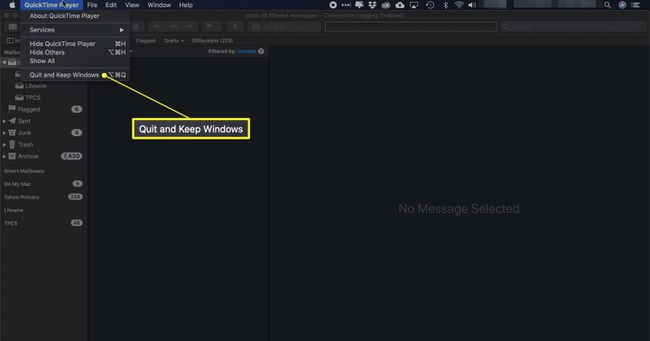
Voit myös käyttää samaa tapauskohtaista lähestymistapaa CV:n hallintaan, kun otat sen käyttöön maailmanlaajuisesti. Tällä kertaa kun sinulla on Vaihtoehtonäppäinthe Erota valikon kohta muuttuu «Sulje ja sulje kaikki ikkunat». Tämä komento saa sovelluksen unohtamaan kaikki tallennetut ikkunan ja asiakirjan tilat. Kun seuraavan kerran käynnistät sovelluksen, se avautuu oletusasetuksilla.